>>>Link TẢI XUỐNG TRỰC TIẾP
>>>LINK TẢI NHANH
Đăng ảnh trên Instagram bằng máy tính và máy tính xách tay hiện không được hỗ trợ. Tuy nhiên, biết những mẹo sau đây của PCguide, bạn có thể đăng ảnh lên Instagram nhanh chóng và hiệu quả không kém gì trên di động.
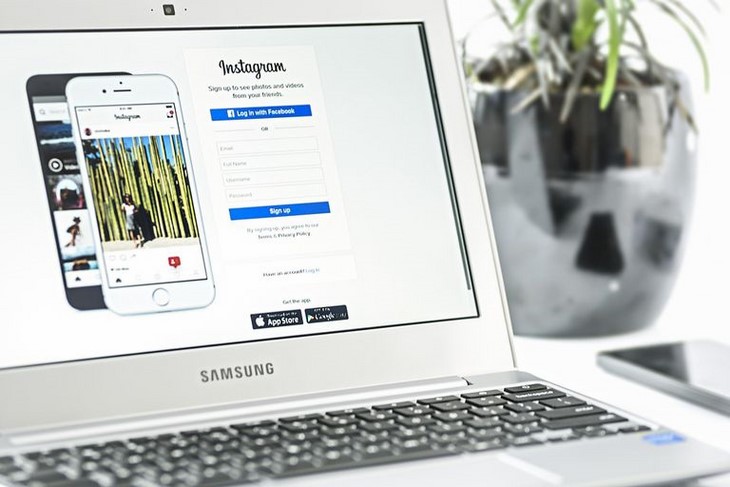
Đầu tiênTrong trình duyệt Chorme
Bước 1: Bạn truy cập trang chủ Instagram tại đây và đăng nhập.

Bước 2: Sau đó nhấp chuột phải vào một khoảng trống trên trang và chọn “Kiểm tra” (hoặc sử dụng Ctrl + Shift + I).
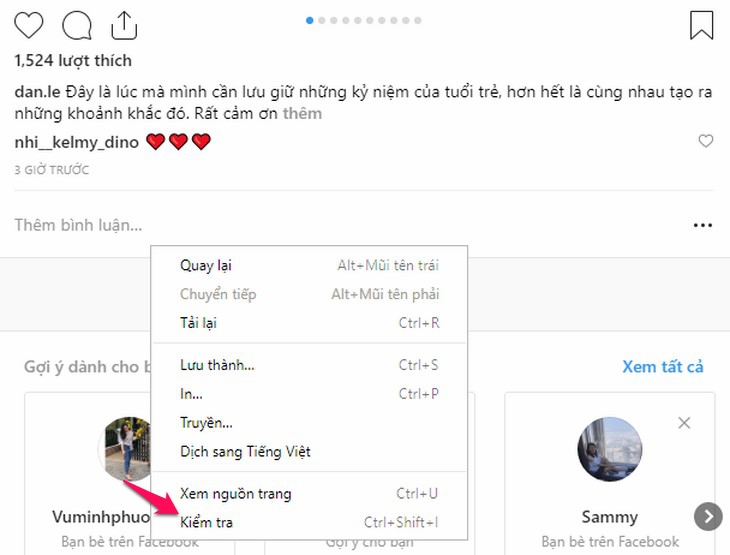
Bước 3: Nhấp vào biểu tượng của hai hình chữ nhật chồng lên nhau.
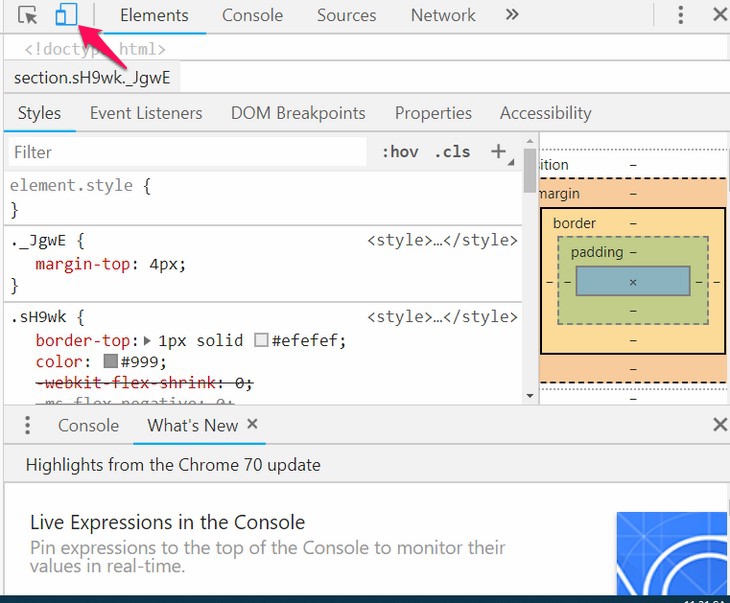
Bước 4: Tại vùng “Đáp ứng” ở góc trái, chọn thiết bị di động bất kỳ, ở đây chúng ta chọn iPhone X.
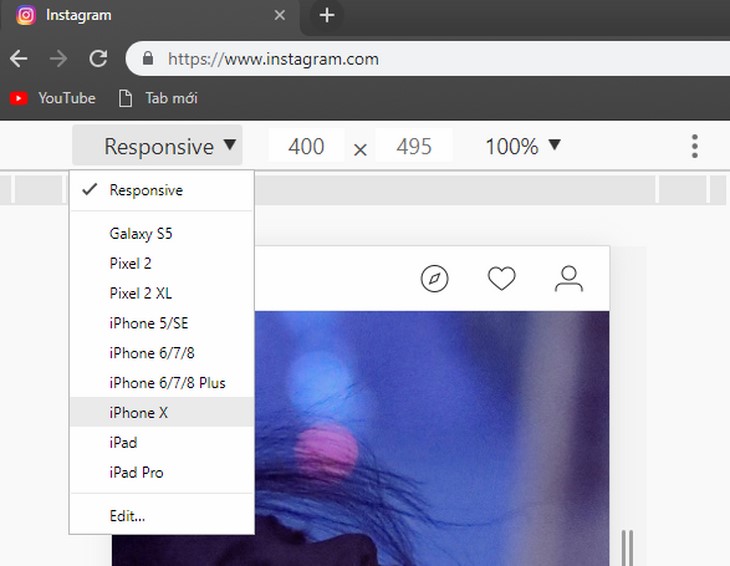
Bước 5: Bạn nhấn phím F5 trên bàn phím để tải lại trang web Instagram rồi đăng ảnh bằng cách chọn dấu + ở giữa màn hình phía dưới.
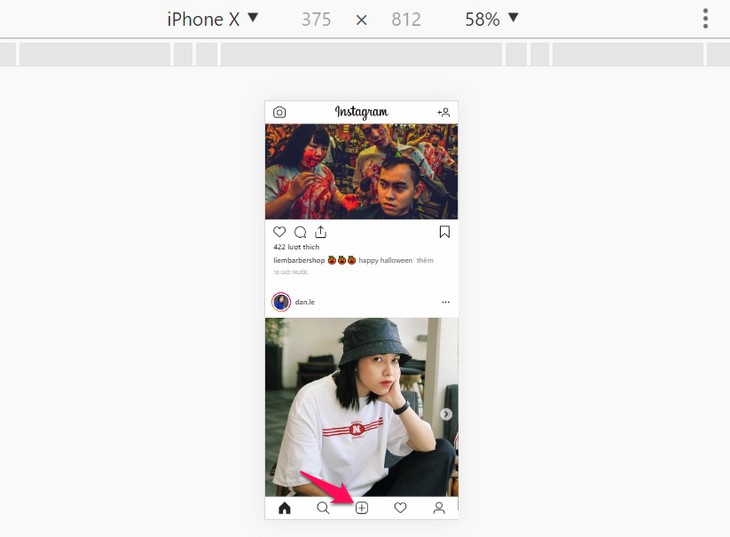
Bước 6: Chọn ảnh trên thiết bị của bạn và chọn Mở để xuất bản.
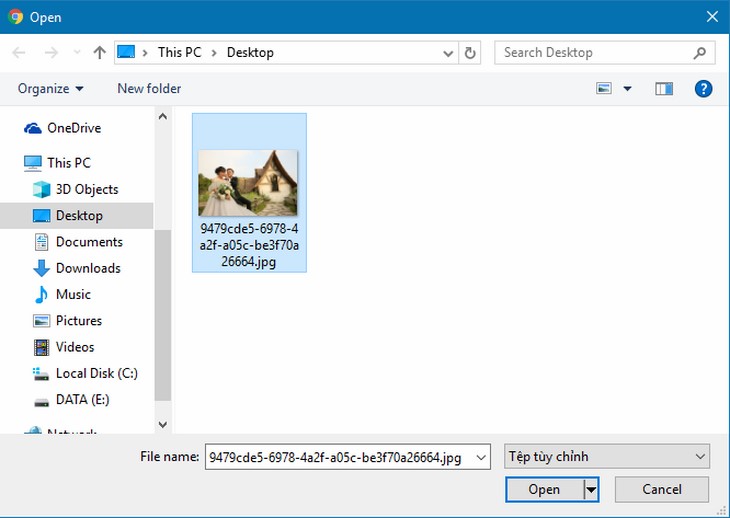
2Trên trình duyệt Cốc Cốc
Bạn thực hiện các bước tương tự từ bước 1 đến bước 3 trên trình duyệt Cốc Cốc.
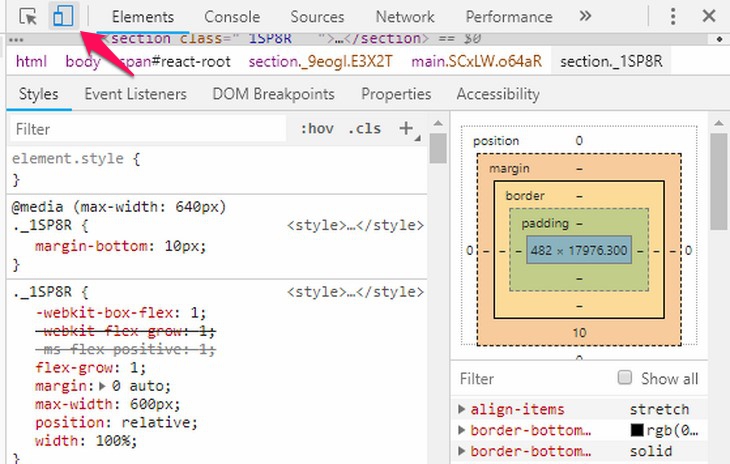
Sau đó, chỉ cần chọn phím F5 trên bàn phím của bạn để tải lại trang web Instagram. Dưới đây là biểu tượng đăng ảnh trên Instagram, như hình.
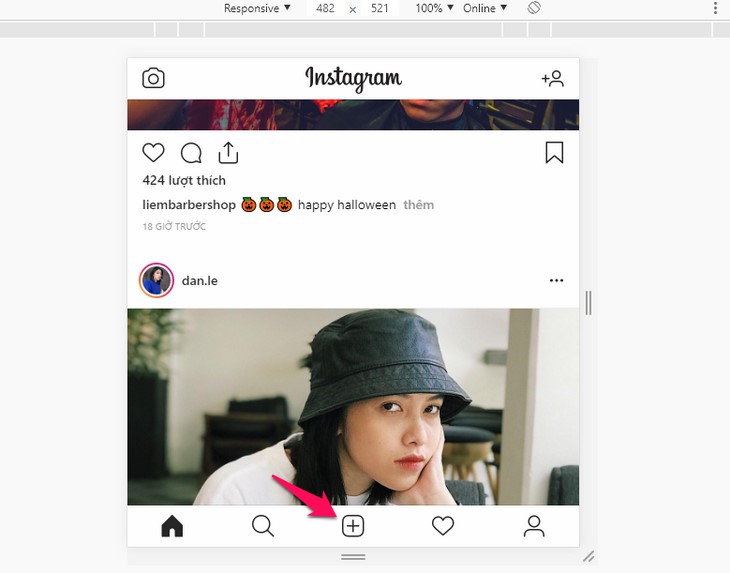
3Trong trình duyệt Firefox
Bước 1: Bạn đăng nhập vào tài khoản của mình. Bấm chuột phải vào không gian trống trên trang web, sau đó bấm Kiểm tra phần tử HTML.
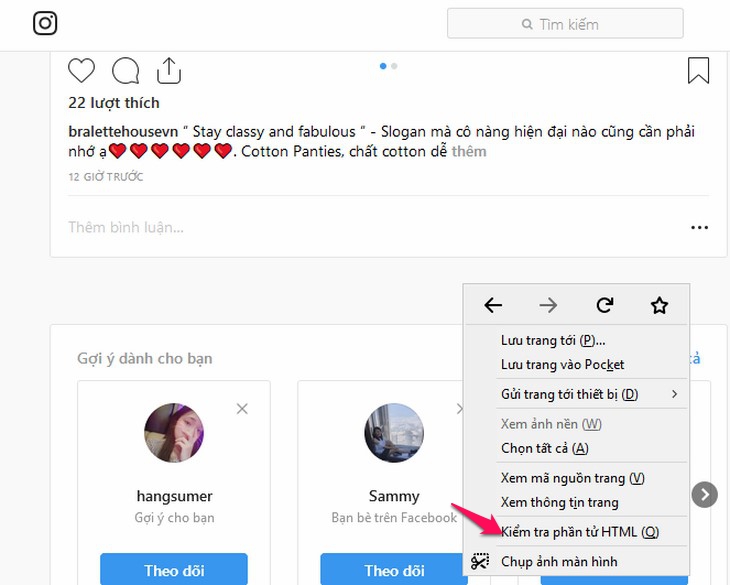
Bước 2: Bạn chọn biểu tượng như hình bên góc phải hoặc nhấn tổ hợp phím Ctrl + Shift + M.
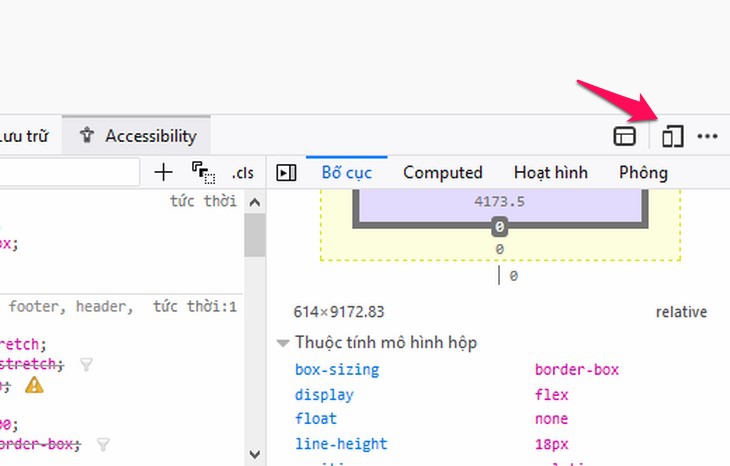
Bước 3: Tại khu vực “Responsive” ở góc trái, chọn thiết bị di động bất kỳ, ở đây chúng ta chọn Galaxy S9 / S9 +.
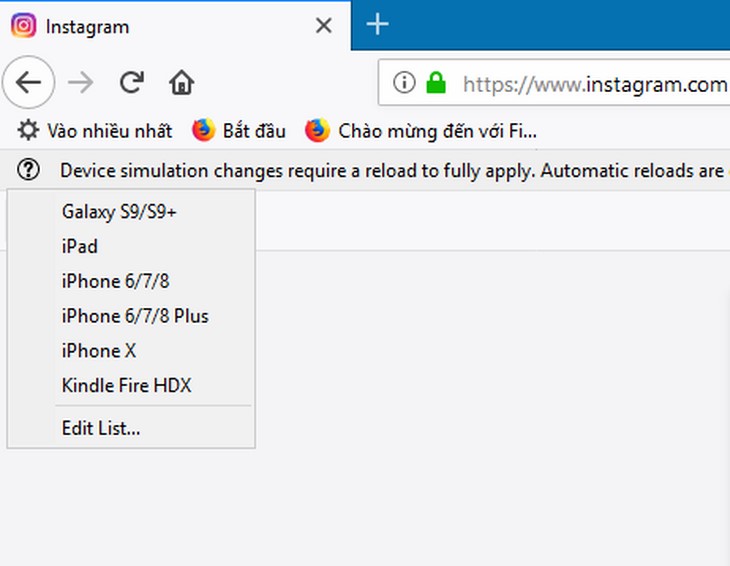
Bước 4: Bạn nhấn F5 trên bàn phím để tải lại trang. Cô ấy đã có thể đăng ảnh.
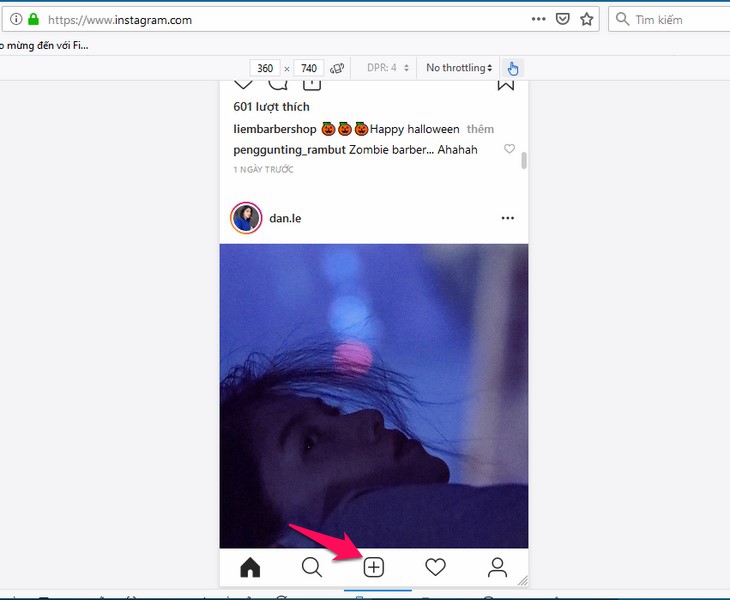
lần thứ 4Trong trình duyệt MacOS Safari
Trước tiên, hãy làm theo các hướng dẫn sau để thay đổi tác nhân người dùng: Đi tới Safari> Tùy chọn hoặc phím tắt Command Command + Cmd +. Chuyển sang tab Nâng cao và chọn hộp ở cuối trình đơn “Hiển thị menu phát triển trong thanh menu”.
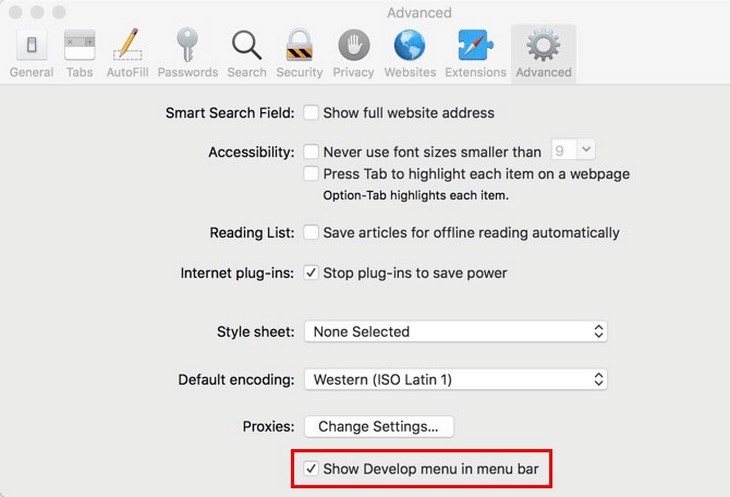
Sau đó, mở trang web Instagram và đăng nhập. Mở tab Phát triển mới trong thanh menu và chọn Tác nhân người dùng> Safari – iOS 11.0 – iPhone.
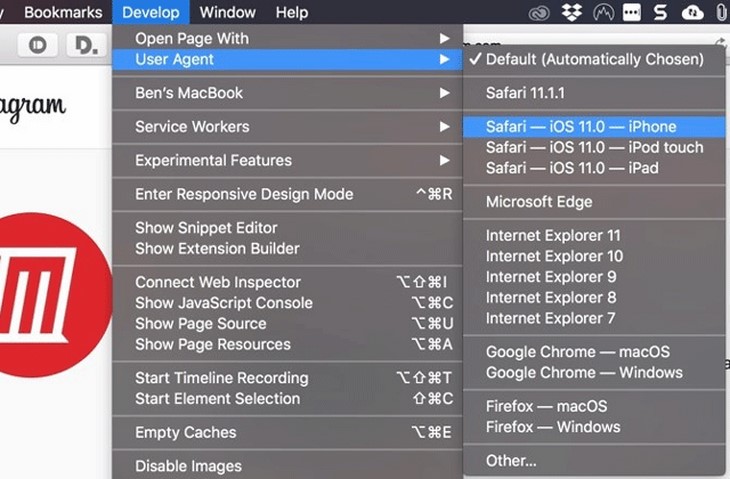
Trang sẽ tự làm mới và bạn chọn biểu tượng dấu cộng ở giữa để tải ảnh từ Safari lên Instagram.
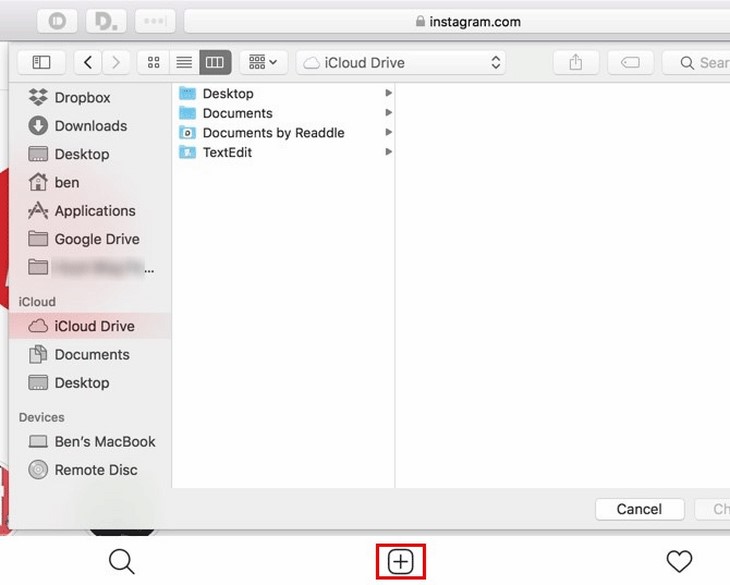
Sau đó, chỉ cần làm theo các bước để chỉnh sửa, thêm bộ lọc và xuất bản ảnh.
Instagram vẫn thiếu khả năng đăng ảnh lên web. Do đó, các phương pháp trên là hiệu quả nhất hiện nay.
Ngoài các thao tác trên nền web, bạn cũng có thể giả lập Android hoặc iOS để tải ứng dụng Instagram về máy tính để sử dụng.
Xem thêm:
Cách dễ nhất và thuận tiện nhất để tải ảnh từ Instagram cho Android
Cuộc sống thực và hài hước qua lăng kính của Instagram
Một số hiệu ứng màu phổ biến trên Instagram
Tôi là licadho.org-chuyên gia trong lĩnh vực công nghệ máy tính. Các bài viết được tổng hợp và đánh giá bởi các chuyên gia nhiều năm kinh nghiệm, tuy nhiên chúng chỉ có giá trị tham khảo. Chúc Các Bạn Thành Công!
Bạn có thể tham khảo tải game siêu tốc tại :
- https://vzone.vn
- https://mobilenet.vn
- https://wikidown.vn/
- https://dbo.vn
- https://pcguide.vn
















